怎样在ps中给图片添加智能锐化效果
来源:网络收集 点击: 时间:2024-04-25【导读】:
在photoshop中,我们可以利用滤镜功能给图片添加各种需要的滤镜效果,今天来介绍一下怎样在ps中给图片添加智能锐化效果。品牌型号:联想 Thinkpad T14系统版本:windows 10 软件版本:photoshop cs6方法/步骤1/7分步阅读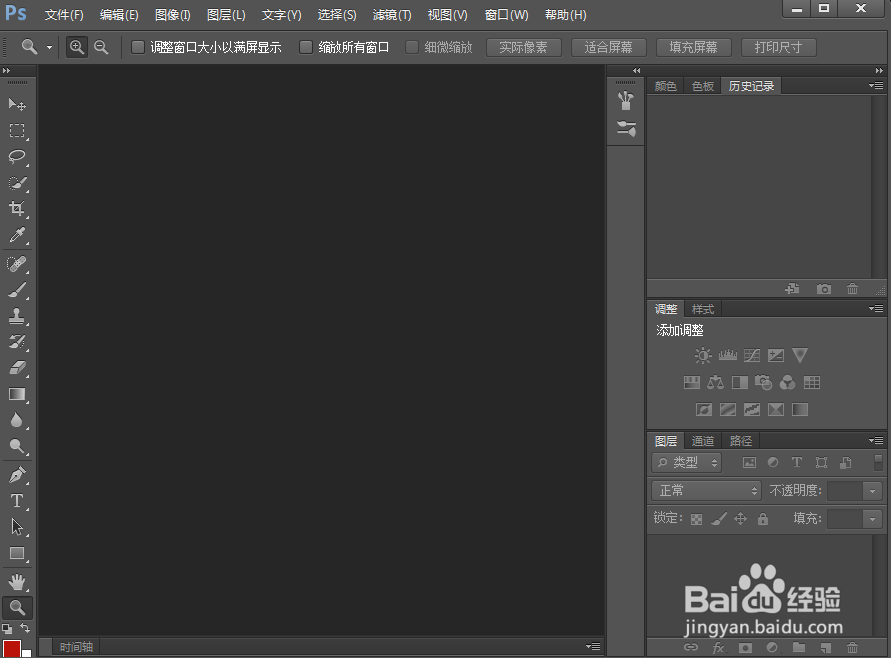 2/7
2/7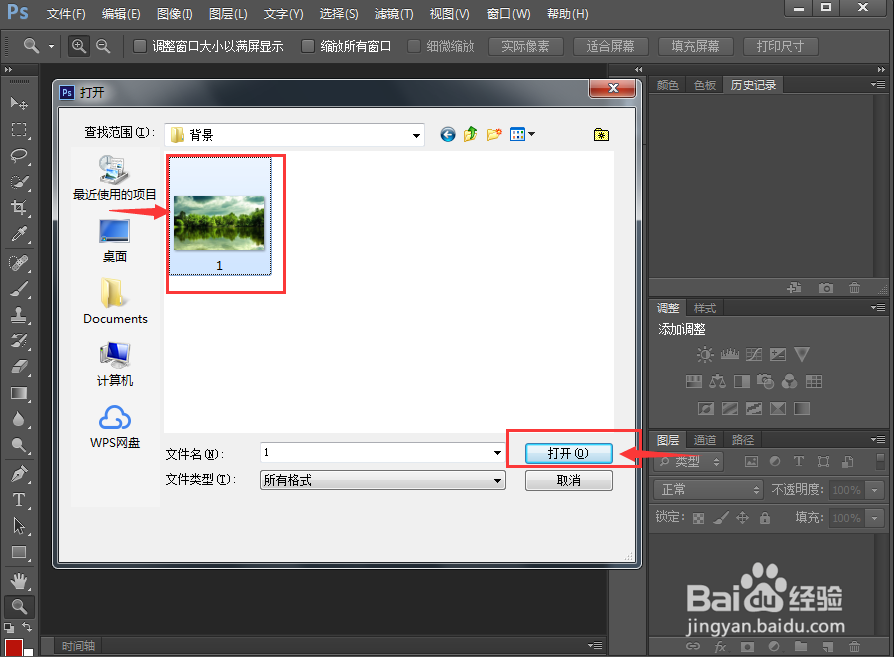 3/7
3/7 4/7
4/7 5/7
5/7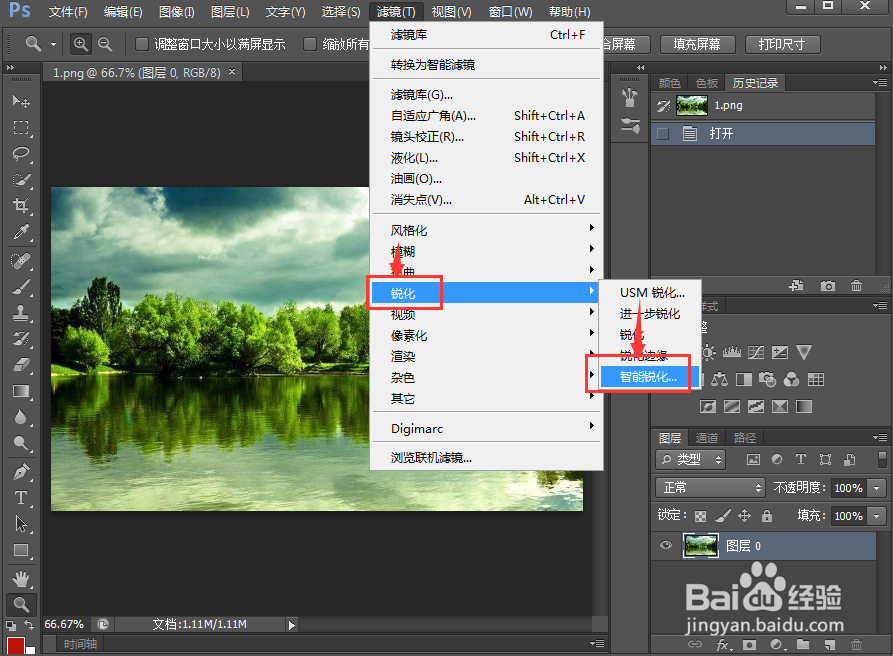 6/7
6/7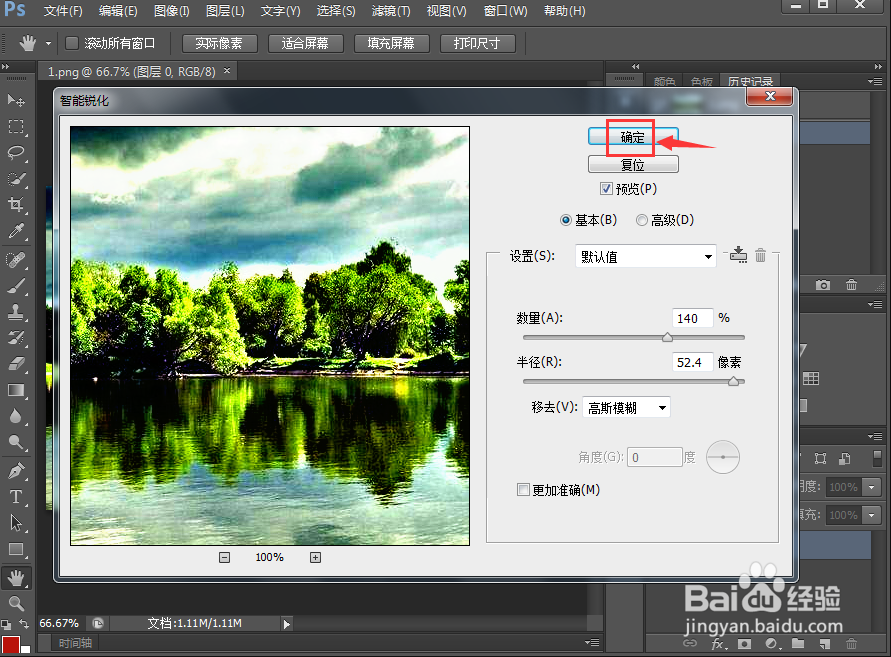 7/7
7/7 小结:1/1
小结:1/1
打开photoshop cs6,进入其主界面中;
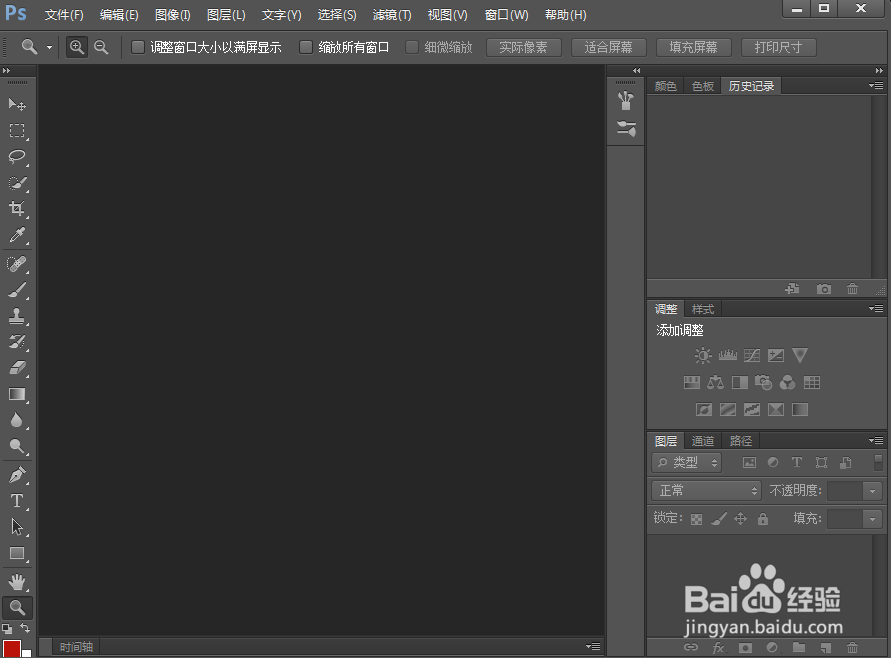 2/7
2/7按ctrl+O,在打开窗口选中要处理的图片文件,点击打开;
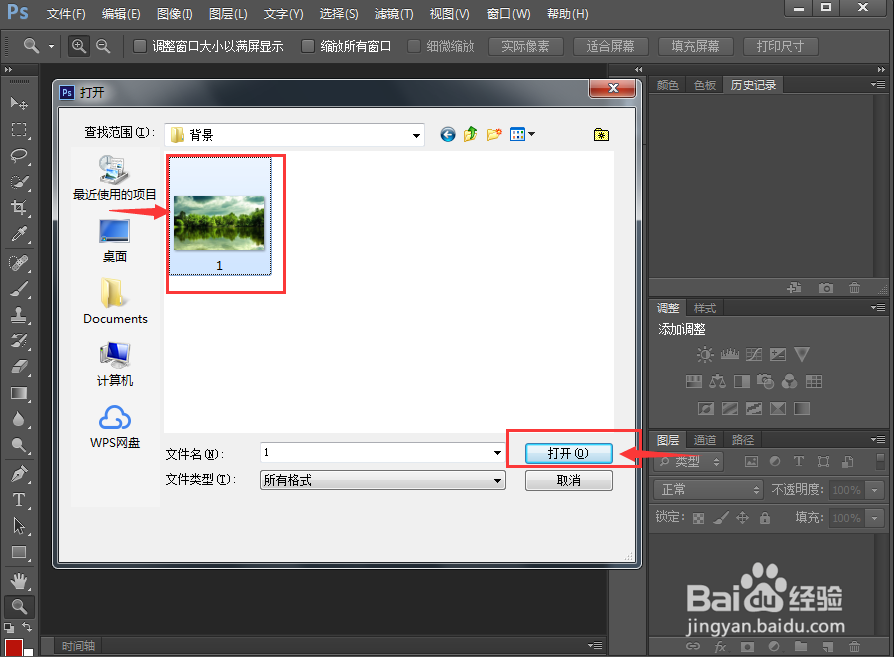 3/7
3/7将图片添加到photoshop cs6中;
 4/7
4/7点击滤镜菜单;
 5/7
5/7在锐化类别中点击智能锐化;
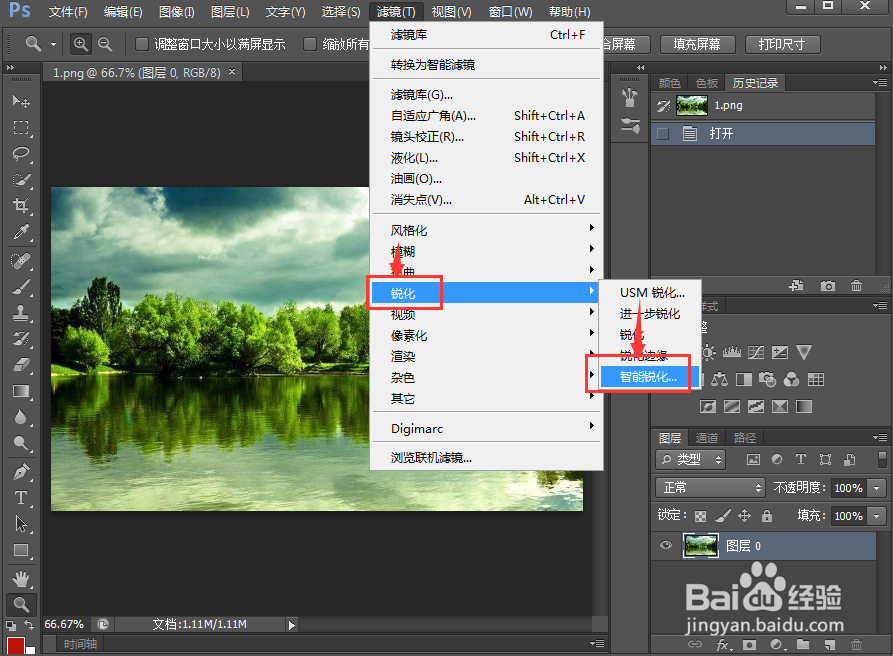 6/7
6/7设置好参数,将数量设置为140%,半径设为52.4像素,按确定;
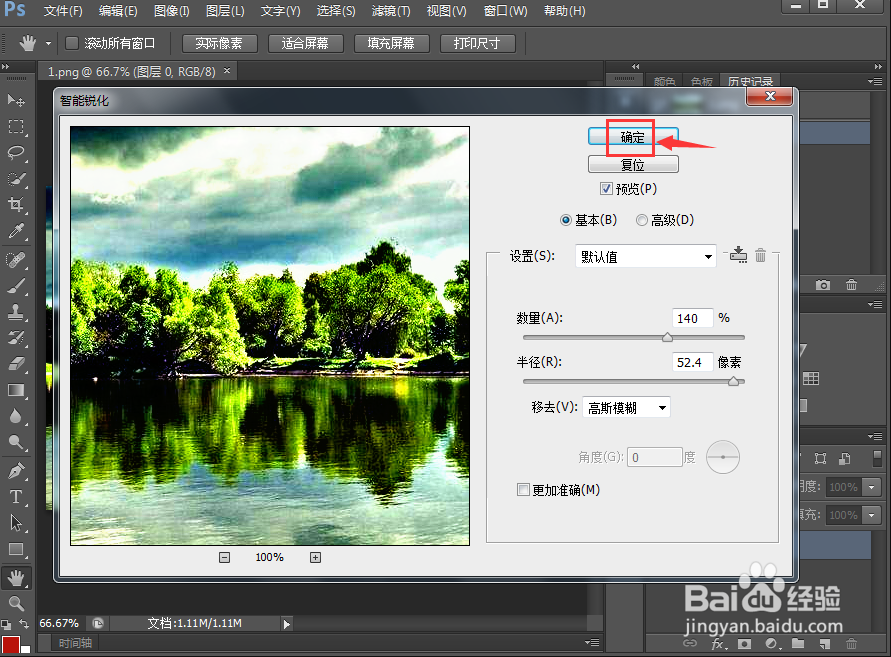 7/7
7/7我们就给图片添加上了智能锐化效果。
 小结:1/1
小结:1/11、打开photoshop,导入要处理的图片文件;
2、点击滤镜,选择锐化下面的智能锐化;
3、设置好参数后按确定。
注意事项智能锐化的参数要根据需要灵活确定。
PS智能锐化版权声明:
1、本文系转载,版权归原作者所有,旨在传递信息,不代表看本站的观点和立场。
2、本站仅提供信息发布平台,不承担相关法律责任。
3、若侵犯您的版权或隐私,请联系本站管理员删除。
4、文章链接:http://www.1haoku.cn/art_592889.html
上一篇:手工弹簧小鸡怎么做?
下一篇:如何成为一个正直的人
 订阅
订阅